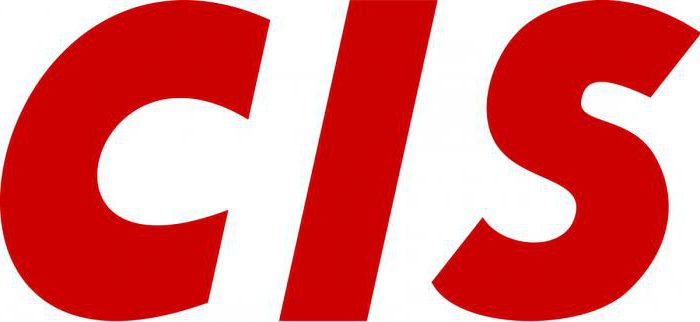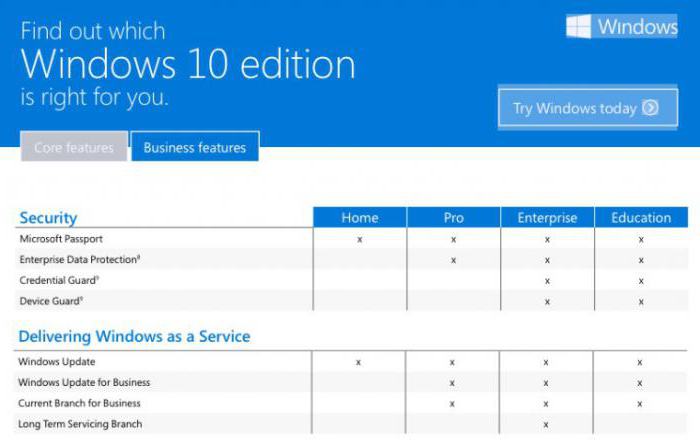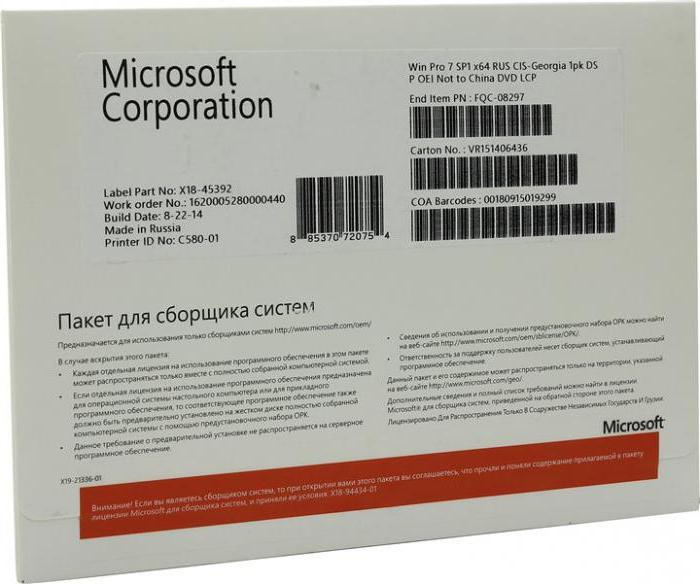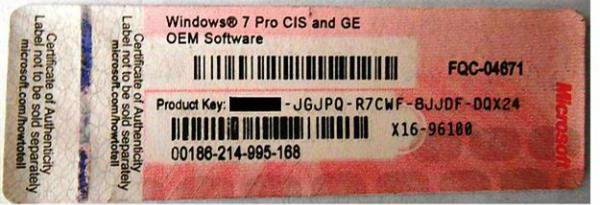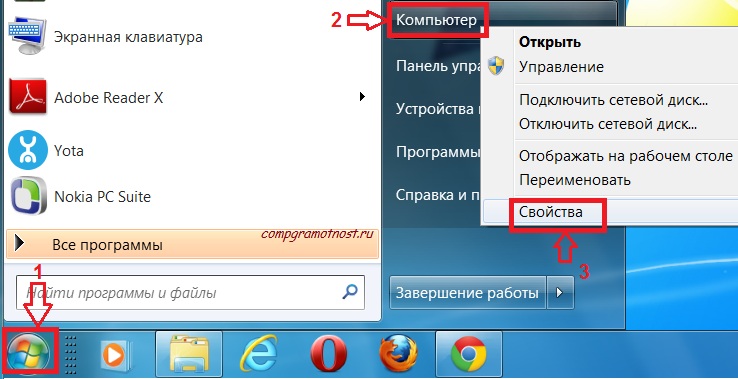Содержание
- Общие сведения
- Начальная версия Windows 7
- Домашняя базовая версия Windows 7
- Домашняя Расширенная версия Windows 7
- Профессиональная версия Windows 7
- Вопросы и ответы
Корпорация Microsoft производит для каждого варианта программного продукта Виндовс определенное количество редакций (дистрибутивов), которые имеют различные функции и ценовую политику. В них существуют разные наборы инструментов и возможностей, которыми могут пользоваться юзеры. Самые простые релизы не имеют возможности использовать большие объёмы «оперативки». В данной статье проведем сравнительный анализ различных версий Windows 7 и выявим их отличия.
Общие сведения
Предоставляем Вам список, в котором описаны различные дистрибутивы Виндовс 7 с кратким описанием и сравнительным анализом.
- Windows Starter (Начальная) – это простейший вариант ОС, она имеет наименьшую цену. Начальная версия имеет большое число ограничений:
- Поддержка только 32-разрядного процессора;
- Максимальный лимит на физическую память составляет 2 Гигабайта;
- Нет возможности создать сетевую группу, сменить фон рабочего стола, создать доменное соединение;
- Отсутствует поддержка полупрозрачного отображения окон – Aero.
- Windows Home Basic (Домашняя базовая) – эта версия является чуть более дорогой по сравнению с предыдущим вариантом. Максимальный лимит «оперативки» увеличен до объёма в 8 Гигабайт (4 Гб для 32 битной версии ОС).
- Windows Home Premium (Домашняя расширенная) – самый популярный и востребованный дистрибутив Виндовс 7. Является оптимальным и сбалансированным вариантом для обычного юзера. Реализована поддержка функции Multitouch. Идеальное соотношение цена-качество.
- Windows Professional (Профессиональная) – оснащена практически полным набором функций и возможностей. Не существует максимального лимита на RAM-память. Поддержка неограниченного количества ядер ЦП. Установлено шифрование EFS.
- Windows Ultimate (Максимальная) – это самая дорогая версия Виндовс 7, которая доступна для пользователей в розничной продаже. В ней доступен весь заложенный функционал операционной системы.
- Windows Enterprise (Корпоративная) – специализированный дистрибутив для больших организаций. Обычному юзеру такая версия ни к чему.
Два дистрибутива, описанных в конце списка, в этом сравнительном анализе рассматриваться не будут.
Этот вариант является самым дешевым и слишком «урезанным», так что не рекомендуем Вам пользоваться этой версией.
В этом дистрибутиве практически нет возможности настройки системы под Ваши желания. Установлены катастрофические ограничения по аппаратной комплектации ПК. Нет возможности поставить 64-битный вариант ОС, из-за этого факта накладывается ограничение на мощность процессора. Лишь 2 Гигабайта оперативки окажутся задействованными.
Из минусов еще хочется отметить отсутствие возможности изменить стандартный фон рабочего стола. Все окна будут отображаться в непрозрачном режиме (так было на Windows XP). Это не настолько ужасный вариант для юзеров, обладающих крайне устаревшим оборудованием. Также стоит помнить, что купив более высокую версию релиза, Вы всегда можете выключить все его дополнительные функции и превратить его версию Basic.
Домашняя базовая версия Windows 7
При условии, что нет необходимости производить тонкую настройку системы, используя лэптоп или стационарный компьютер лишь для деятельности дома, Home Basic – это неплохой выбор. Юзеры могут установить 64-битный вариант системы, в которой реализована поддержка неплохого объёма «оперативки» (до 8 Гигов на 64-х и до 4 на 32-х разрядной).
Поддерживается функционал Windows Aero, правда, настроить его нет возможности, из-за чего интерфейс выглядит староватым.
Урок: Включение режима Aero в Windows 7
Добавлены такие функции (отличные от Начальной версии), как:
- Возможность быстро переключаться между пользователями, что упрощает работу за одним устройством нескольких людей;
- Включена функция поддержки двух и более мониторов, очень удобно, если вы пользуетесь несколькими мониторами одновременно;
- Есть возможность по смене фона рабочего стола;
- Можно пользоваться диспетчером рабочего стола.
Данный вариант не является оптимальным выбором для комфортного пользования Виндовс 7. Здесь определенно не полный набор функциональных возможностей, отсутствует приложение для проигрывания различных медиаматериалов, поддерживается небольшой объём памяти (что является серьёзным недостатком).
Домашняя Расширенная версия Windows 7
Советуем Вам остановить свой выбор на данной версии программного продукта Microsoft. Максимальный объем поддерживаемой ОЗУ ограничен 16 Гб, чего достаточно для большинства навороченных компьютерных игр и очень ресурсоёмких приложений. Дистрибутив имеет все функции, которые были представленные в редакциях, описанных выше, а среди дополнительных новшеств имеется следующее:
- Полный функционал настройки Aero-интерфейса, есть возможность менять облик ОС до неузнаваемости;
- Реализована функция Мультитач, которая будет полезна при использовании планшета или лэптопа с сенсорным экраном. Отлично распознает ввод рукописного текста;
- Возможность обработки видеоматериалов, звуковых файлов и фото;
- Присутствуют встроенные игры.

Профессиональная версия Windows 7
При условии, что у Вас имеется очень «навороченный» ПК, то стоит обратить пристальное внимание на версию Professional. Можно сказать, что здесь, в принципе, нет ограничения на объём оперативной памяти (128 Гб должно хватить на любые, даже самые сложные задачи). ОС Виндовс 7 в данном релизе способна функционировать одновременно с двумя и более процессорами (не путать с ядрами).
Здесь реализованы инструменты, которые окажутся крайне полезными для продвинутого юзера, а также будут приятным бонусом для любителей «поковыряться» в опциях ОС. Есть функционал для созданию резервной копии системы по локальной сети. Его возможно запустить через удалённый доступ.
Появилась функция по созданию эмуляции среды Windows XP. Такой инструментарий будет невероятно полезен пользователям, которые хотят произвести запуск устаревших программных продуктов. Крайне полезно для того, чтобы включить старую компьютерную игру, выпущенную до 2000-х годов.
Есть возможность для шифровки данных – очень нужная функция, если Вам необходимо обрабатывать важные документы или защититься от злоумышленников, которые при помощи вирусной атаки могут получить доступ к конфиденциальным данным. Можно произвести подключение к домену, использовать систему как хост. Возможно совершить откат системы до Vista или XP.
Итак, мы рассмотрели различные версии Виндовс 7. С нашей точки зрения, оптимальным выбором будет Windows Home Premium (Домашняя расширенная), ведь в ней представлен оптимальный набор функций за приемлемую цену.
В случае покупки лицензионной версии Windows 7 пользователи очень часто обращают внимание на то, что на коробке с установочным диском могут присутствовать названия версий системы вроде CIS, OA, GE и тому подобное. Однако само сокращение CIS может означать и несколько другие понятия. Для начала рассмотрим сам термин CIS. Что это такое, далее будет понятно. Но сразу же стоит предупредить всех читателей, что трактовка этого сокращения не всегда может относиться именно к компьютерной технике и устанавливаемым операционным системам. Но если исходить именно из соображений установки и использования операционных систем Windows, именно об этом далее и пойдет речь. И для начала необходимо привести несколько общих понятий, которые, к сожалению, могут и не вписываться в общепринятую идеологию.
CIS: что это? Основные понятия
Итак, первым делом определимся с теми терминами, которые нам предлагаются официальными источниками вроде «Википедии».
Как считается, значений этого сокращения может быть достаточно много. Однако среди самых известных трактовок выделяют только такие:
- название известной английской страховой компании;
- сообщество Comodo Internet Security (почитатели одноименного антивируса);
- название пулемета;
- название технологии, с применением которой производятся светочувствительные матрицы;
- название некоммерческой организации, занимающейся разработкой инструментов интернет-безопасности;
- обозначение ноты до-диез;
- Федерация футбола СССР;
- международная аббревиатура СНГ;
- программный процесс PowerBuilder Desktop;
- версии операционных систем Windows.
И это еще далеко не полный перечень всего того, что в интернете встречается под этой аббревиатурой. Если даже элементарно задать поиск, результатов получите сотни.
Компьютерная техника на основе Windows
Поскольку в данном случае речь идет именно об операционных системах Windows, остановимся именно на них, тем более что многие пользователи, купив лицензионный диск и видя некие дополнительные обозначения на коробке, совершенно не понимают, что именно они приобрели.
Некоторые вообще, задаются вопросами о том, можно ли устанавливать такие системы на свои компьютеры и ноутбуки, считая их неофициальными. Доля здравого смысла в этом есть. Но если приобретена официальная версия Windows CIS, ничего страшного нет. Более того! Как показывает практика, именно с такими модификациями ни при установке, ни при использовании проблем не возникает.
Функциональность
Но это только в общих чертах. А что насчет систем Windows CIS? Что это такое с точки зрения функциональности? Тут нужно четко разграничивать версии самих систем. Для них могут применяться некоторые ограничения.
Как и в случае с модификациями Windows 10 вроде Home, такие дистрибутивы, если можно так сказать, являются абсолютно неполноценными, если сравнивать их с версиями Pro, Education или Enterprise, которые рассчитаны на использование максимума возможностей системы. Иными словами, в них действуют некие ограничения по настройке системных параметров (даже на администраторском уровне доступа), отсутствуют некоторые программные элементы, которые есть в других версиях, а управление системой разрешено только так называемому суперадминистратору (установка или удаление программ могут быть заблокированными).
И это только малая часть того, на что способны версии CIS. Что это такое, немного понятно. Но тут стоит учесть, что на коробке может быть указано сокращение CIS только потому, что именно данная версия разработана для установки исключительно на постсоветском пространстве (для стран СНГ). В этом случае дело принимает совершенно другой оборот. Операционная система является полностью функциональной и русскоязычной, имеет возможность изменения настройки языка по умолчанию, но должна использоваться только на территории СНГ (естественно, с регистрацией).
Версии OEM
Не стоит обольщаться и насчет версий OEM, которые еще называют «коробочными». Во-первых, их выпуск после Windows 7 прекратился, так что, если будет предложено скачать или установить такую модификацию для восьмой или десятой версии системы, можно смело утверждать, что это не что иное, как какой-то пользовательский репак, созданный энтузиастами или поклонниками определенной модификации Windows. Даже на официальном сайте Microsoft образы таких систем, доступные для загрузки, отсутствуют.
Исходя из вышесказанного, можно утверждать, что OEM-версии в плане установки представляют собой достаточно сомнительный вариант для рядового пользователя, но только с точки зрения установки основных драйверов. Так, например, в «коробочной» версии присутствуют драйвера для сенсорной панели, клавиатуры, интегрированной видеокарты и т. д., которые были разработаны исключительно корпорацией Microsoft. Другое оборудование не поддерживается.
Кроме того, при наличии такой системы вряд ли получится использовать запуск некоторых системных инструментов от имени администратора (к примеру, для устранения проблем с ОС). В этом случае ничего другого, кроме загрузки со съемного носителя, на котором имеется записанный установочный дистрибутив или конфигурация для восстановления системы, не обойтись. А это, как уже понятно, является достаточно серьезным минусом. И самое печальное то, что такая модификация поставляется только с первым сервис-паком (SP1) для Windows 7. Все остальное придется обновлять вручную.
Windows 7 Home, Basic, CIS
Теперь немного о других сокращениях. Нетрудно догадаться, что указанные названия соответствуют версиям системы. То есть Windows 7 Home CIS, OA, GE не имеют максимального набора инструментов, которые присутствуют только в версии Pro. Если даже просто перевести их названия, получим домашнюю и базовую версии.
А ведь многие используют модификацию Windows 7 Ultimate (расширенная). В данном случае сокращение CIS свидетельствует только о том, что данная версия действительно была разработана для постсоветского пространства и может применяться исключительно в СНГ. Кстати сказать, обмануть Windows и обойти установленные ограничения с использованием ее же инструментов можно совершенно элементарно.
Для начала используйте хотя бы раздел выбора основного языка системы и местоположения компьютера, указав, например, Великобританию или США. Отключите определение местоположения (через GPS в том числе) и перезагрузите компьютерный терминал или ноутбук. После рестарта, правда, получите полностью англоязычный интерфейс. Но в этом есть и свои плюсы. Можно с большой долей вероятности утверждать, что система начнет устанавливать обновления, предназначенные не для стран Содружества (СНГ), а именно те, которые были разработаны для внедрения и интеграции в США.
Модификации OA
Теперь посмотрим, что собой представляют модификации Windows 7 CIS OA. Если на коробке с установочным диском присутствует такое сокращение, можно только огорчиться.
Проблема в том, что OA – это Online Activation. Грубо говоря, даже после установки операционной системы пользователю понадобится пройти активацию системы онлайн, для чего нужно иметь бесперебойное подключение к интернету. В некоторых случаях может быть затребована регистрация Microsoft.
Версии GE
Теперь несколько слов о Windows 7 CIS GE. Данное сокращение, как принято считать, образовано от словосочетания General Edition (общая редакция). Такие установочные дистрибутивы могут использоваться пользователями любого уровня подготовки и без каких бы то ни было ограничений.
Но самое главное условие состоит в том, что изначально пользователь покупает стационарный компьютерный терминал или ноутбук с уже установленной операционной системой и может использовать ее по своему усмотрению. А вот установочный дистрибутив в комплект не входит. Грубо говоря, если система «слетит» или потом придется инсталлировать её заново, ключа активации или номера лицензии у пользователя не будет (он вшит в существующую ОС).
На что обратить внимание при активации системы?
Итак, с тем, что собой представляют сокращения вроде Windows 7 CIS (GE, OA), немного разобрались. Теперь несколько слов о самом простом методе активации системы, если у пользователя нет ключа или номера лицензии.
Можно предложить самый простой вариант – использовать сторонний активатор, например, KMSAuto Net. Портативное приложение нужно просто запустить от имени админа, нажать кнопку активации, согласиться с внесением задачи в список действий «Планировщика задач» и дождаться окончания процесса.
Конечно, для Windows 7 CIS, как и для любой другой версии системы, это можно назвать несколько незаконным шагом. Но что делать, если купить официальную версию системы пользователь не в состоянии? Не стоит забывать, что те же американцы или жители Западной Европы, эмигрировавшие из бывшего СССР, по уровню дохода там нас опережают и могут себе позволить покупку лицензионных версий Windows.
В заключение
Вот и все, что нужно знать о сокращении CIS. Что это такое, уже, наверное, понятно. В данном материале основной упор был сделан исключительно на Windows, но трактовка самого термина, как уже можно было заметить по представленному описанию, может быть инициализирована совершенно по-разному.
Что же касается именно Windows-систем, о которых в основном и шла речь, лучше всего устанавливать версии вроде Pro или Ultimate. Для седьмой модификации Ultimate есть, для систем выше – нет. Но версии Pro ничуть не хуже (а то и лучше в смысле используемого инструментария, к которому, правда, следует знать, как подойти).
Но если говорить о максимальном функциональном наборе, тут спорить трудно. И Ultimate, и Pro имеют достаточно много возможностей. Но вот только разница состоит в том, что первая ориентирована больше на настройку пользовательских параметров, а вторая позволяет использовать более гибкие настройки самой системы. Вообще, любая профессиональная версия любой системы, даже если сравнить ее с расширенными модификациями, имеет такой набор инструментов, что можно просто позавидовать.
Введение
Microsoft пошла по традиционному пути: новая ОС выйдет в двух вариантах — для домашнего и корпоративного использования. Как и в случае с Vista, версии Windows 7 отличаются по стоимости пропорционально возможностям и опциям. Напомним, что такая схема изначально лишала пользователей версии Enterprise некоторых полезных приложений, таких как медиацентр, в то время как в версию Home Premium он входил. Но на этот раз разработчики решили использовать другую схему, напоминающую матрешку: минимальные возможности предлагаются в версии Starter, чуть больше — в Home Basic. А то, что есть в Professional, будет и в Enrerprise, но игр будет меньше.
Таблица сравнения версий
| Редакция/Способ распространения | Windows 7 Starter (Начальная) | Windows 7 Home Basic (Домашняя базовая) | Windows 7 Home Premium (Домашняя расширенная) | Windows 7 Professional (Профессиональная) | Windows 7 Enterprise (Корпоративная) | Windows 7 Ultimate (Максимальная) |
|---|---|---|---|---|---|---|
| Продажа только по OEM-лицензиям | Продажа в розницу и по OEM-лицензиям (только на развивающихся рынках, включая российский) | Продажа в розницу и по OEM-лицензиям | Продажа в розницу, по OEM и корпоративным лицензиям в «коробочных» версиях | Лицензируется для бизнеса | Продажа в розницу и по OEM-лицензиям в «коробочных» версиях | |
| Наличие 64-битной версии | Нет | Да | Да | Да | Да | Да |
| Максимальный размер оперативной памяти (для 64-битных версий) | 2 Гб (для 32-битной версии) | 8 Гб | 16 Гб | 128 Гб | 128 Гб | 128 Гб |
| Центр восстановления Windows | Нет поддержки домена | Нет поддержки домена | Нет поддержки домена | Да | Да | Да |
| Функция «Домашняя группа» (создание и присоединение к группе) | Только присоединение | Только присоединение | Да | Да | Да | Да |
| Интерфейс Windows Aero | Нет | Только базовая тема оформления | Да | Да | Да | Да |
| Поддержка нескольких мониторов | Нет | Да | Да | Да | Да | Да |
| Быстрое переключение между пользователями | Нет | Да | Да | Да | Да | Да |
| Возможность смены фонового рисунка рабочего стола | Нет | Да | Да | Да | Да | Да |
| Диспетчер рабочего стола | Нет | Да | Да | Да | Да | Да |
| Центр мобильности Windows | Нет | Да | Да | Да | Да | Да |
| Multitouch и улучшенное распознавание рукописного ввода | Нет | Нет | Да | Да | Да | Да |
| Windows Media Center | Нет | Нет | Да | Да | Да | Да |
| Дополнительные игры | Нет | Нет | Да | Отключены по умолчанию | Отключены по умолчанию | Да |
| Эмулятор Windows XP(Windows XP Mode) | Нет | Нет | Нет | Да | Да | Да |
| EFS (система шифрования данных) | Нет | Нет | Нет | Да | Да | Да |
| Печать с учетом информации о местоположении | Нет | Нет | Нет | Да | Да | Да |
| Возможность выступать в качестве хост-компьютера Удаленного рабочего стола | Нет | Нет | Нет | Да | Да | Да |
| Подключение к домену | Нет | Нет | Нет | Да | Да | Да |
| Возможность даунгрейда до Vista или XP | Нет | Нет | Нет | Да | Да | Да |
| Поддержка нескольких процессоров | Нет | Нет | Нет | Да | Да | Да |
| AppLocker | Нет | Нет | Нет | Нет | Да | Да |
| BitLocker и BitLocker To Go | Нет | Нет | Нет | Нет | Да | Да |
| Branch Cache | Нет | Нет | Нет | Нет | Да | Да |
| DirectAccess | Нет | Нет | Нет | Нет | Да | Да |
| Мультиязычная пользовательская среда | Нет | Нет | Нет | Нет | Да | Да |
| Загрузка с VHD (файла-образа Microsoft Virtual PC) | Нет | Нет | Нет | Нет | Да | Да |
| Запуск оснастки lusrmgr.msc (Local Users and Groups) | Нет | Нет | Нет | Да | Да | Да |
| Запуск оснастки gpedit.msc (Local Group Policy Editor) | Нет | Нет | Нет | Да | Да | Да |
Краткая справка
Windows Aero — Оформление рабочего стола Aero — это сочетание легких полупрозрачных окон с мощными графическими возможностями. Aero позволяет не только получать удовольствие от потрясающих визуальных эффектов, но и пользоваться преимуществами более удобного доступа к программам. Диспетчер рабочего стола (англ. Desktop Window Manager, DWM), ранее Desktop Compositing Engine, DCE — система графического интерфейса рабочего стола в Windows Vista и Windows 7, который используется в графическом интерфейсе Windows Aero.
Центр мобильности Windows — Центр мобильности содержит несколько наиболее часто используемых настроек ноутбука, включая яркость, громкость динамиков, состояние батареи и беспроводного сетевого подключения. В зависимости от конфигурации системы в нем отображается несколько разделов, и еще несколько могут быть добавлены изготовителем ноутбука
Мультитач (англ. multitouch или multi-touch) — технология, по которой сенсорный экран или тачпад отслеживает одновременно несколько точек нажатия. Например, сближая пальцы рук, можно уменьшить картинку на дисплее, а раздвигая — увеличить. Кроме того, мультитач-экраны позволяют работать с устройством одновременно нескольким пользователям.
Windows Media Center — Использование всех возможностей Media Center позволяет превратить компьютер в полнофункциональный центр домашних развлечений. Например, чтобы обеспечить максимально эффективное использование Media Center, можно подключить компьютер к телевизору высокой четкости и управлять всеми функциями с помощью пульта дистанционного управления Media Center, не вставая с дивана. .
Encrypting File System (EFS) — Шифрованная файловая система (EFS) — это компонент Windows, позволяющий сохранять сведения на жестком диске в зашифрованном формате. Шифрование — это самая сильная защита, которую предоставляет Windows для защиты данных.
Домен Windows — Домен — это совокупность компьютеров в сети, управление которыми осуществляется как единым целым с применением общих правил и действий. Каждый домен имеет уникальное имя. Обычно домены используются для создания сетей на рабочем месте. Для подключения компьютера к домену необходимо знать имя домена и иметь действительную доменную учетную запись.
AppLocker — для предоставления ИТ-специалистам контроля выполняемых пользователями приложений.
BitLocker и BitLocker To Go — Шифрование дисков BitLocker используется для защиты всех файлов, хранящихся на диске с установленной ОС Windows (диск операционной системы) и на несъемных дисках (например, внутренних жестких дисках). Шифрование BitLocker To Go используется для защиты всех файлов, хранящихся на съемных дисках (например, внешних жестких дисках или USB-устройствах флэш-памяти).
BranchCache — для более быстрого доступа к файлам
DirectAccess — для поддержки связи с мобильными пользователями, находящимися в пути
Загрузка с VHD-файла — использование для загрузки операционной системы Windows — VHD-файла, содержащего в себе виртуальную операционную систему имеющую полную структуру и содержание сходные с жестким диском.
Мультиязычная пользовательская среда (MUI) — Пакеты MUI Windows 7 содержат переведенную версию большинства элементов пользовательского интерфейса. Пакеты MUI требуют лицензии и доступны только для версий Windows 7 Максимальная и Windows 7 Корпоративная. Если используется Windows 7 Корпоративная, обратитесь к системному администратору за сведениями об установке дополнительных языков
gpedit.msc — Редактор локальной групповой политики — это оснастка консоли управления (MMC), которая обеспечивает единый интерфейс управления всеми параметрами объектов локальной групповой политики.
lusrmgr.msc — Оснастка «Локальные пользователи и группы» служит для создания пользователей и групп, хранимых локально на компьютере, и управления ими
Отличия версий Windows 7 заключаются в наличии или отсутствии определенных функций, которые, в зависимости от выбранной редакции, могут быть нужными или бесполезными пользователю. Также каждый дистрибутив имеет собственную стоимость и ограничения в совместимости с комплектующими компьютера, что необходимо учитывать при выборе.
Содержание
- Разновидности Windows 7 и их отличия
- Максимальная
- Корпоративная
- Профессиональная
- Домашняя расширенная
- Домашняя базовая
- Начальная
- Сравнение версий Windows 7: таблица
- Заключение
Все редакции Windows 7 имеют различия в плане предоставляемого набора функций. Дальше в статье будет рассмотрена каждая версия с детальным описанием, начиная от наиболее продвинутой и дорогостоящей, заканчивая бюджетным вариантом для нетребовательного пользователя.
Максимальная
Windows 7 Максимальная (англ. Ultimate) — лучшая сборка, включающая в себя все возможности остальных дистрибутивов. Пользователь не имеет никаких ограничений, может вносить изменения во внешний вид системы. Обеспечена совместимость со 192 ГБ оперативной памяти и поддерживается одновременная работа двух центральных процессоров.
Эта редакция охватывает корпоративный сегмент, предоставляя возможность управления компьютером по локальной сети и надежные протоколы шифрования. Может использоваться в качестве домашней системы, благодаря отсутствию ограничений в плане устанавливаемого программного обеспечения.
Важно! В 32-битных дистрибутивах есть лимит на максимально допустимый объем оперативной памяти, который составляет 4 ГБ.
Корпоративная
Windows 7 Корпоративная (англ. Enterprise) — дистрибутив, распространяющийся в корпоративной среде. Приобрести установочный диск этой версии в розничных магазинах нельзя.
Сборка не подойдет для домашнего использования, потому что основной уклон сделан на бизнес-сегмент. Это выражается в наборе программного обеспечения, который эффективен исключительно в профессиональной среде.
Система совместима со 192 ГБ ОЗУ и одновременно установленными двумя центральными процессорами, число ядер в которых может достигать 256 штук.
Важно! Представленные технические характеристики относятся к 64-битной версии.
Профессиональная
Windows 7 Профессиональная (англ. Professional) визуально выглядит так же, как и ранее рассмотренные дистрибутивы. Не отличаются даже технические возможности системы — для использования доступно 192 ГБ оперативной памяти с поддержкой двух 256-ядерных процессоров. Версия x86 имеет ограничения до 4 ГБ ОЗУ.
Редакция направлена на пользователей, которые владеют малым или средним бизнесом. В отличие от вышеперечисленных версий, в Профессиональной отсутствуют продвинутые протоколы шифрования: AppLocker, BitLocker и BitLocker To Go, Branch Cache, DirectAccess. Еще нет возможности виртуализации среды для запуска Unix-приложений.
Домашняя расширенная
Windows 7 Домашняя расширенная (англ. Home Premium) — редакция для домашнего пользования с ограничениями, которые затрагивают протоколы шифрования и инструменты удаленного доступа в рамках локальной сети. Подходит для применения в качестве стационарного компьютера для учебы, офисной работы и развлечений. Есть возможность менять стандартную тему оформления с применением технологии Aero.
Дистрибутив x64 совместим с 16 ГБ оперативной памяти и поддерживает только один процессор с числом ядер до 256 штук. 32-битная версия имеет стандартные ограничения в 4 ГБ ОЗУ и работает с процессором до 32 ядер включительно.
Домашняя базовая
Windows 7 Домашняя базовая (англ. Home Basic) — урезанная версия в сравнении с вышерассмотренной. Технические характеристики 32-битного дистрибутива аналогичны, а сборки x64 ограничиваются поддержкой оперативной памяти на 8 ГБ. Число ядер в процессоре может достигать 256.
Система не имеет поддержки пользовательского интерфейса — после установки нельзя сменить тему рабочего стола, применить технологию Aero и использовать инструменты персонализации. С функциональной стороны дистрибутив направлен на домашнее использование, но может применяться в качестве рабочего решения офисных задач.
Начальная
Windows 7 Начальная (англ. Starter) — максимально бюджетный вариант с минимальным набором функций. Подойдет для применения в качестве мультимедийного центра: серфинг в интернете, просмотр видеороликов, фильмов, запуск нетребовательных игр, которые в настоящее время считаются уже устаревшими.
Распространяется дистрибутив исключительно в 32-битных сборках, максимально поддерживаемый объем оперативной памяти в которых равняется 2 ГБ. Допустима установка одного центрального процессора с ядрами до 32 штук включительно.
В системе отсутствуют продвинутые протоколы шифрования, работа в локальной сети и функция удаленного рабочего стола. Инструменты для изменения графического оформления отсутствуют, нет предустановленных игр.
Обратите внимание! Начальная версия дистрибутива не имеет поддержку нескольких мониторов.
Сравнение версий Windows 7: таблица
По техническим характеристикам версии Windows 7 бывают разные. Это наглядно можно увидеть в таблице, где дистрибутивы представлены в виде списка.
| Редакция | Объем ОЗУ | Количество одновременно установленных процессоров | Число ядер | ||
| 32-бит | 64-бит | 32-бит | 64-бит | ||
| Максимальная | 4 ГБ | 192 ГБ | 2 | 32 | 256 |
| Профессиональная | |||||
| Корпоративная | |||||
| Домашняя расширенная | 16 ГБ | 1 | |||
| Домашняя базовая | 8 ГБ | ||||
| Начальная | 2 ГБ | — | — |
Заключение
Условно все редакции Windows 7 можно распределить на профессиональные — которые используются в бизнес-сегменте, и домашние — предназначенные для использования одним или несколькими пользователями. В первом случае систему необходимо выбирать, отталкиваясь от задач, с которыми придется столкнуться во время работы. Для бытового использования подойдет Домашняя базовая сборка. Если есть необходимость в возможности менять внешний вид, необходимо задуматься о приобретении расширенной версии. Начальный дистрибутив — для неискушенного юзера, компьютер которому необходим в качестве мультимедийного центра.
( 1 оценка, среднее 5 из 5 )

Операционная система Windows 7 была выпущена в шести версиях (редакциях). Конечно, первое отличие версий Windows 7, которое сразу бросается в глаза пользователю — это цена. Но разница в цене обусловлена разным функционалом. Давайте немного подробнее рассмотрим каждую версию операционной системы, а затем остановимся на отличиях версий Windows 7.
Описание версий Windows 7
Windows 7 Starter (Начальная). Эта версия поставляется только с новыми компьютерами. Начальная редакция максимально «урезана», к примеру, в ней отсутствует функциональная часть для проигрывания медиафайлов с кодеками AAC, H.264 и MPEG-2.
Windows 7 Home Basic (Домашняя базовая). Эта версия ОС предназначена для продажи на развивающихся рынках (включая страны СНГ). В этой версии доступна только базовая тема оформления интерфейса Windows Aero, недоступен ряд функций, таких как Shake, Peek, общий доступ к Интернет-подключению, предпросмотр в панели задач и пр. Ограничения на воспроизведение в этой версии такие же, как и в Начальной.
Windows 7 Home Premium (Домашняя расширенная). Эта версия включает в себя все возможности Домашней базовой системы, а также поддерживает функцию Multitouch, снабжена Windows Media Center и дополнительными игровыми программами. Также в этой версии доступна возможность улучшенного распознавания рукописного ввода.
Windows 7 Professional (Профессиональная). Эта версия отличается от Домашней расширенной возможностью использовать удаленный рабочий стол в роли хост-компьютера. Она оснащена системой шифрования EFS. В ней присутствует ряд дополнительных процессов и AppLocker. Профессиональную версию можно откатить до Windows Vista и Windows XP.
Windows 7 Enterprise (Корпоративная). Эта версия предназначена прежде всего для IT-специалистов, чтобы предоставить им возможность ознакомиться с ОС в рамках организации. Данная редакция распространяется исключительно по корпоративной лицензии и имеет 90-дневный срок бесплатного использования для ознакомления.
Windows 7 Ultimate (Максимальная). Как понятно из названия, эта версия включает в себя все доступные возможности операционной системы Windows 7.
Отличия версий Windows 7
В чем же заключаются основные различия версий Windows 7 помимо тех, которые уже были описаны в краткой характеристике каждой редакции? Давайте начнем с отличий Windows 7 Starter от более «продвинутых» версий операционной системы. Эта редакция не имеет 64-битной версии, в ней отсутствует поддержка интерфейса Windows Aero, возможность быстрого переключения между пользователями, диспетчер рабочего стола, центр мобильности Windows, возможность смены фонового рисунка рабочего стола.
Все эти функции присутствуют уже в версии Домашняя базовая, которая, впрочем, лишена ряда других функций. Отличия версий Windows 7 Начальная и Домашняя базовая от остальных редакций ОС следующие: невозможность создания домашней группы (можно только присоединиться), отсутствие поддержки нескольких мониторов, отсутствие функции Multitouch и улучшенного распознавания рукописного ввода, отсутствие Windows Media Center, дополнительных игр, возможности выступать в качестве хост-компьютера Удаленного рабочего стола, поддержки нескольких физических процессоров. Эти функции присутствуют в следующих редакциях Windows 7.
Также Windows 7 Начальная, Домашняя базовая и Домашняя расширенная не имеют эмулятора Windows XP, системы шифрования данных EFS, возможности печати с учетом информации о местоположении, возможности подключения к домену Windows NT. С этих версий нельзя откатиться до Windows XP или Vista. А мультиязычную пользовательскую среду поддерживают только Корпоративная и Максимальная версии.
Различия версий Windows 7 заключаются еще и в сроке окончания поддержки и максимальном размере оперативной памяти для 64-битных версий. Поддержка всех версий, кроме Профессиональной и Корпоративной, заканчивается 13 января 2015 года; Профессиональная и Корпоративная версии поддерживаются на 5 лет дольше. Что касается объема оперативной памяти, Начальная редакция поддерживает до 2 Гб, Домашняя базовая — до 8 Гб, Домашняя расширенная — до 16 Гб, а Профессиональная, Корпоративная и Максимальная — до 192 Гб (все цифры указаны для 64-битных версий, т.к. 32-битная версия любой ОС поддерживает не более 3,25 Гб оперативной памяти).
Вот вкратце и все основные различия версий Windows 7. Выбор версии зависит от конфигурации вашего компьютера, минимально необходимого вам функционала и, конечно же, суммы денег, которую вы готовы заплатить за операционную систему.

Прежде чем выяснять различия версий Windows 7, предлагаю устранить пробел (если он есть) в вопросе «Как узнать версию Windows 7» на своем компьютере.
2 способа как узнать версию Windows 7
1-ый способ. Кликаем «Пуск» (цифра 1 на рис. 1), находим «Компьютер» (цифра 2 на рис. 1). Щелкаем правой кнопкой мыши по «Компьютер», в выпадающем при этом контекстном меню кликаем левой кнопкой мыши по «Свойства» (цифра 3 на рис. 1):
Рис. 1 Как узнать версию Windows 7
Открывается окно «Просмотр основных сведений о вашем компьютере», из которого можно узнать какая версия Windows 7 на вашем компьютере, например, Windows 7 Домашняя Расширенная, количество оперативной памяти (ОЗУ), процессор, тип системы (32-разрядная версия Windows 7 или 64-разрядная версия) и т.п.
Зачем следует знать разрядность своей операционной системы Windows 7? Поясню на простом примере. Драйверы, например, для принтера для 32-разрядной версии Windows 7 могут быть несовместимы с 64-разрядной версии Windows 7. Соответственно, на официальном сайте производителя принтера следует искать драйвер для принтера, работающего под управлением, например, 64-разрядной версии Windows 7.
2-ой способ как узнать версию Windows 7.
Кликаем левой кнопкой мыши по следующим заголовкам (по мере их открытия):
«Пуск» — «Панель управления» — «Система и безопасность» — «Система». После чего откроется искомое окно «Просмотр основных сведений о вашем компьютере».
Шесть версий Windows 7 и их различия
Перечислим различия версий Windows 7 «по нарастающей», то есть, по увеличению функционала этих версий.
I Starter (Начальная)
Как следует из названия, эта версия предназначена для бюджетных систем и обладает минимальным набором функций.
Ее нельзя использовать для розничной продажи – она поставляется только с готовыми ПК. Последнее означает, что если в Вашем компьютере не стоит эта версия Windows 7, то установить эту версию невозможно, так как она не продается в розницу.
II Home Basic (Домашняя базовая)
Версия обладает низкой стоимостью и предназначена для пользователей, которые используют только базовые функции платформы.
В данной редакции отсутствуют все инструменты, предназначенные для бизнес-приложений, а также нет дополнительных возможностей для работы пользователя с мультимедиа.
III Home Premium (Домашняя расширенная)
Основная версия, предлагаемая домашним пользователям. Имеет ряд отличий от редакции Home Basic (Домашняя базовая):
- Дополнительные игры. Для любителей компьютерных игр этого будет все равно мало, но все-таки больше, чем в Home Basic (Домашняя базовая).
- Присутствие утилиты Media Center (подробнее на официальном сайте windows.microsoft.com/ru-RU/windows7/Getting-started-with-Windows-Media-Center). Это позволяет превращать компьютер в домашний центр развлечений (кинотеатр, телевизор, видеомагнитофон, управление с помощью пульта дистанционного управления и т.п.).
- Можно сделать запись видеодиска DVD с помощью DVD-студии Windows. Чтобы потом записанный диск можно было просматривать не только на ПК, но и на обычном домашнем DVD-проигрывателе.
- Есть Ножницы для получения снимков экрана (встроенная в Windows 7 программа для снятия скриншотов). Одним нажатием кнопки можно записать изображение с экрана монитора ПК.
- Поддержка сенсорного ввода. Ввод данных не с клавиатуры, а путем нажатия на пункты меню и на клавиши виртуальной клавиатуры прямо на экране, разумеется, при наличии соответствующего монитора.
- Возможность организации домашней группы. Объединение нескольких ПК в одну локальную домашнюю сеть.
- Поддержка планшетных компьютеров. Вы можете купить планшет, на котором будет установлена Home Premium (Домашняя расширенная).
- Поддержка оболочки Windows Aero.
Как и версия Home Basic (Домашняя базовая), данная редакция также лишена всех возможностей, предназначенных для бизнес-приложений.
IV Professional (Профессиональная)
Базовая версия для распространения в компаниях. Также продаются, например, ноутбуки для личного использования с этой версией Windows 7.
Добавлен ряд инструментов, предназначенных для использования в бизнес-приложениях:
- Функция печати с учетом текущего сетевого размещения. Принтер может быть подключен не напрямую к компьютеру, а может быть подключен к корпоративной сети, и быть доступным для многих пользователей одновременно. Это экономит ресурсы корпораций на принтерах, на бумаге, на расходных материалах, а также позволяет применять высококачественные быстродействующие устройства печати. Также позволяет контролировать распечатки, например, для целей безопасности бизнеса, чтобы распечатанные документы «не уходили» не по назначению.
- Возможность удаленного управления ПК. Компьютер остался включенным на рабочем месте. Значит, к нему можно обратиться из любого места, где есть другой компьютер и доступ к Интернет (например, из любого бизнес-центра, интернет-кафе и т.п.). Разумеется, только тому, кто знает соответствующие пароли доступа. Удобно для сотрудников, часто отлучающихся из офиса, а также в экстренных случаях, когда информация, «забытая» на компьютере, нужна «позарез».
- Поддержка шифрования файловой системы. Для целей безопасности, чтобы даже в случае кражи файлов, ничего в них невозможно было разобрать и прочитать. Для компаний это особенно важно, так как конкуренция усиливается, данные нужно защищать от утечки, иначе могут обогнать «на ровном месте».
V Enterprise (Корпоративная)
Не продается в розничной сети – распространяется среди крупных компаний по корпоративным лицензиям. Имеет все возможности версии Professional (Профессиональная) плюс ряд дополнительных функций:
- Многоязычный интерфейс (до 35-и языков, между которыми возможно переключение).
- Шифрование диска BitLocker для защиты информации, а также шифрование съёмных носителей BitLocker to go. Если кто-то попытается «украсть» эту зашифрованную информацию, то потом замучается ее расшифровывать, и вряд ли ему это удастся.
- Технологии AppLocker (позволяет создавать правила, которые разрешают (или запрещают) определенным пользователям запускать некоторые файлы и приложения). В большой корпорации кому-то можно делать многое, кому-то намного меньше, в зависимости от должности, статуса, решаемых задач. Это касается запуска приложений, доступа к файлам и папкам и т.п.
- DirectAccess — технология удаленного доступа к ресурсам корпоративной сети. В корпоративной сети можно найти много полезного для работы, находясь за пределами корпораций (дома, в командировках и т.п.). Для этого и нужен удаленный доступ к корпоративной сети.
- Сетевая технология BranchCache для кеширования: в локальной сети пользователь может быстро загрузить файл из кэша, если этот файл ранее был уже загружен другим пользователем этой сети из Интернета. Это удобно для обмена информацией (файлами) с коллегами из корпорации, особенно для обмена файлами большого объема, которые невозможно передать по электронной почте.
- В удаленных сеансах можно использовать удобный интерфейс Aero.
- Возможность загрузки с диска VHD (Virtual Hard Disk). Загружаемая операционная система может храниться не на собственном диске компьютера, а на виртуальном диске, вне компьютера.
- Подсистема для запуска с UNIX-приложений.
VI Ultimate (Максимальная)
Самая полная редакция операционной системы Windows 7 (обладает возможностями всех других версий).
Функционально практически не отличается от версии Enterprise (Корпоративная), но используется в розничной продаже.
Данный вариант подойдет тем, кто намерен использовать все возможности данной платформы, и не ограничен в денежных средствах, поскольку Ultimate (Максимальная) версия — самая дорогая из всех.
Различия версий Windows 7 наглядно можно посмотреть на официальном сайте Microsoft: windows.microsoft.com/ru-RU/windows7/products/compare
P.S. Статья закончилась, но по компьютерной грамотности можно еще посмотреть:
Не работает принтер при переходе с Win XP на Win 7
Обновления операционной системы Windows 7
Записываем диск с DVD-студией Windows 7
Звуки приветствия Windows
Как сделать снимок экрана средствами Windows 7?
Получайте актуальные статьи по компьютерной грамотности прямо на ваш почтовый ящик.
Уже более 3.000 подписчиков
.
Важно: необходимо подтвердить свою подписку! В своей почте откройте письмо для активации и кликните по указанной там ссылке. Если письма нет, проверьте папку Спам.
Windows 7 была выпущена в 6 редакциях, которые отличаются по реализуемым функциям и возможностям, открытым для пользователя. В зависимости от количества функций назначается и цена на систему, а также возможность ее установки на разное оборудование. Среди версий Windows 7 для дома выделяются дистрибутивы Home Basic и Home Premium.

Windows 7 Starter является самой недорогой базовой системой Windows 7 с минимальным набором функций по сравнению с другими дистрибутивами. Home Basic является более функциональной и устанавливается на компьютеры нижнего и среднего ценового сегмента. Windows 7 Starter работает обычно на нетбуках с ограниченной функциональностью и возможностями аппаратной начинки. Начальная версия системы серьезно урезана по сравнению с другими дистрибутивами.
Одним из главных ограничений является возможность использования на компьютерах, объем оперативной памяти которых не превышает 2 Гб. Также из Starter изъяты такие функции, как настройка панели персонализации, установка собственного фона для рабочего стола. В Starter остается нереализованной возможность создания домашней группы, присоединение доменов, воспроизведение DVD. Из системы удален Windows Media Center, а также убрана поддержка 64-разрядных процессоров. Заблокированы некоторые улучшения Windows Aero с целью оптимизации быстродействия компьютера.
Windows Home Basic поддерживает 64-битную архитектуру процессора и может быть установлена на системах, где объем оперативной памяти достигает 8 Гб. Пользователь версии Basic может присоединиться к домашней группе, однако в системе отсутствует возможность ее создания. Существует возможность изменять фон рабочего стола.
Функция применения других тем для Windows Aero значительно ограничена – пользователь может управлять настройками лишь одной темы. Система поддерживает работу с несколькими мониторами, может быстро переключаться между несколькими пользователями и имеет среди прочих функций «Центр мобильности», позволяющий настроить режим использования электроэнергии на компьютерах и ноутбуках.
Расширенная Home Premium может быть установлена на машинах с 16 Гб оперативной памяти, умеет создавать домашние группы, менять темы оформления. Кроме всех функций, имеющихся в Home Basic, в системе реализуется поддержка мультитач, что дает возможность использовать компьютеры с установленными сенсорными панелями. Windows Media Center также имеется в системе, как и поддержка дополнительных стандартных игр типа «Косынка» и «Паук».
Тем не менее система не может работать в качестве эмулятора Windows XP, не поддерживает систему шифрования данных EPS и не может быть использована в качестве хоста для реализации технологии удаленного рабочего стола, поддержка которой есть в версиях Professional, Enterprise и Ultimate.